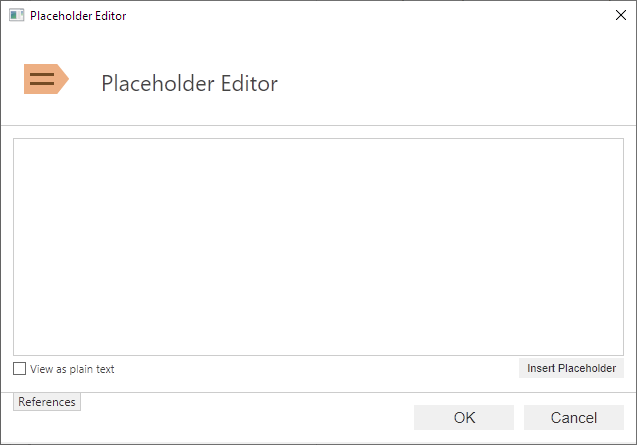Ilmoitusviestien mukautus
M-Files käyttää sähköposti-ilmoituksiin mukautettavia pohjia, joita voit muokata organisaatiosi tarpeisiin sopiviksi. Voit esimerkiksi muuttaa tietoja, joita ilmoituksissa lähetetään uusista tai muuttuneista kohteista, tehtävänannoista ja niin edelleen.
Noudata tämän osion ohjeita, jos haluat tarkastella ja editoida viestipohjia M-Files Adminissa.
Viestipohjien asetusten käyttäminen
Avataksesi viestipohjien asetukset:
-
- Laajenna .
Listaus tämän varaston käytettävissä olevista viestipohjista näytetään määrityseditorissa. Pohjat on jaettu kahteen osaan: Email Templates ja Push Notification Templates. Jälkimmäistä osaa käytetään M-Files-mobiilisovelluksille.
Jos listaus ei sisällä vähintään Default-nimistä pohjaa, käynnistä varasto uudelleen ja käynnistä uudelleen myös M-Files Admin. Varasto tulee aina ottaa pois käytöstä hallitusti ja varaston käyttäjiä on tiedotettava asiasta etukäteen.
Viestipohjan lisääminen tai muokkaaminen
Voit muokata olemassa olevaa viestipohjaa tai lisätä uuden seuraavasti:
Paikkamerkit viestipohjille
Varaston kohteiden ominaisuuksien, kuten kohteen nimen tai luokan, lisäksi voit käyttää ilmoituksissasi erityisiä paikkamerkkejä. Nämä paikkamerkit on kuvattu seuraavassa taulukossa.
| Paikkamerkki | Kuvaus |
|---|---|
| All referred objects() | Kaikki viitatut kohteet kohteen ominaisuuksissa. |
| Caused by() | Tapahtuman aiheuttaneen käyttäjän nimi. |
| Caused by account() | Tapahtuman aiheuttaneen käyttäjän käyttäjätilin nimi. |
| EventID() | Tapahtuman tunniste. |
| FileName() | Tiedoston nimi. |
| ID() | Kohteen (ulkoinen) ID. |
| InternalID() | Kohteen (sisäinen) ID-tunniste. Yksittäiseen kohdetyyppiin ja yksittäiseen varastoon liittyvän kohteen sisäinen ID on aina yksilöllinen. |
| NameAndLinks() | Tekstimuotoinen fragmentti, joka sisältää kohteen URL-osoitteet M-Files Desktopille, M-Files Webille ja M-Files Mobilelle. M-Files Desktopissa voit luoda tämäntyyppisen linkin valintaikkunassa Luo linkki. |
| NameAndLinksHtml() | HTML-muotoiltu linkki, joka sisältää kohteen URL-osoitteet M-Files Desktopille, M-Files Webille ja M-Files Mobilelle. M-Files Desktopissa voit luoda tämäntyyppisen linkin valintaikkunassa Luo linkki. |
| NameWithHtmlLink() | M-Files-linkki, joka avaa verkkosivun, jolla käyttäjä voi valita linkin avaamiseen käytettävän asiakasohjelmiston. |
| NameAndSeparateLink() | Sama paikkamerkki kuin NameWithHtmlLink() mutta nimi ja URL-osoite näytetään erikseen muotoilemattomana tekstinä. |
| Notification rule name() | Tapahtuman aiheuttaneen ilmoitussäännön nimi. |
| ObjTitle() | Kohteen nimi tai otsikko. |
| ObjType() | Kohteen tyyppi. |
| OldProperty( Undefined ) | Kohteen määritetyn ominaisuuden vanha arvo. Undefined korvataan ominaisuudella, jonka vanhan arvon haluat tämän paikkamerkin näyttävän ilmoituksessa. Kun olet valinnut tämän paikkamerkin, avaa References-välilehti ja valitse Item-sarakkeen pudotusvalikosta haluamasi arvo. |
| Rolled back to version() | Versio, johon kohde palautettiin. |
| Timestamp() | Tapahtuman aika. |
| URL() | URL-osoite, joka näyttää kohteen viimeisimmän version M-Files Desktopissa. |
| UrlToLatestClassicWeb() | URL-osoite, joka näyttää kohteen viimeisimmän version perinteisessä M-Files Webissä. |
| UrlToLatestMobile() | URL-osoite, joka näyttää kohteen viimeisimmän version M-Files Mobilessa. |
| UrlToLatestWeb() | URL-osoite, joka näyttää kohteen viimeisimmän version M-Files Webissä. |
| UrlToVersion() | URL-osoite, joka näyttää kohteen tietyn version M-Files Desktopissa. |
| UrlToVersionClassicWeb() | URL-osoite, joka näyttää kohteen tietyn version M-Files Webissä. |
| UrlToVersionMobile() | URL-osoite, joka näyttää kohteen tietyn version M-Files Mobilessa. |
| UrlToVersionWeb() | URL-osoite, joka näyttää kohteen tietyn version M-Files Webissä. |
| UserCausedState( Undefined ) | Käyttäjä, joka siirsi kohteen tiettyyn tilaan. Undefined korvataan kohdetilalla. Kun olet valinnut tämän paikkamerkin, avaa References-välilehti ja valitse Item-sarakkeen pudotusvalikosta haluamasi arvo. |
| VaultGuid() | Varaston yksilöllinen tunnus (GUID). |
| VaultName() | Dokumenttivaraston nimi. |
| Version() | Kohteen versio. |